- BT yöneticileri bilgisayar sistemlerini yapılandırmaktan, yönetmekten ve sorun gidermeden sorumlu kişilerdir.
- Yöneticiyle ilgili hata kodları oldukça büyük bir sorun olabilir ve bunları düzeltmek o kadar açık değildir.
- BT yöneticinizin belirli uygulamalara sınırlı erişimi olduğunu belirten hatalar alıyorsanız, düzeltmek için bu kılavuzda listelenen çözümleri izleyin.
- ziyaret edin Windows 10 hatalarına adanmış hub daha faydalı rehberler için.

- Restoro PC Onarım Aracını İndirin Patentli Teknolojilerle birlikte gelen (patent mevcut İşte).
- Tıklayın Taramayı Başlat PC sorunlarına neden olabilecek Windows sorunlarını bulmak için.
- Tıklayın Hepsini tamir et bilgisayarınızın güvenliğini ve performansını etkileyen sorunları gidermek için
- Restoro tarafından indirildi 0 okuyucular bu ay
8. Çözüm - Windows Defender'ın grup ilkesi tarafından devre dışı bırakılmadığından emin olun
Windows Defender, uygulamalarınızla yakından ilgilidir ve BT Yöneticinizin bu uygulamanın bazı alanlarına sınırlı erişimi var mesajı nedeni, Grup ilkesi ayarları olabilir.
Kullanıcılara göre, Windows Defender'ı kapatarak bu sorunun ortaya çıkmasına neden olabilirsiniz, bu nedenle aşağıdakileri yaparak ayarlarınızı yapılandırmanız gerekir:
- Başlat Grup İlkesi Düzenleyicisi.
- Sol bölmede, Bilgisayar Yapılandırması> Windows Bileşenleri> Windows Defender Antivirus. Sağ bölmede, çift tıklayın Kötü amaçlı yazılımdan koruma hizmetinin normal öncelikle başlatılmasına izin ver.
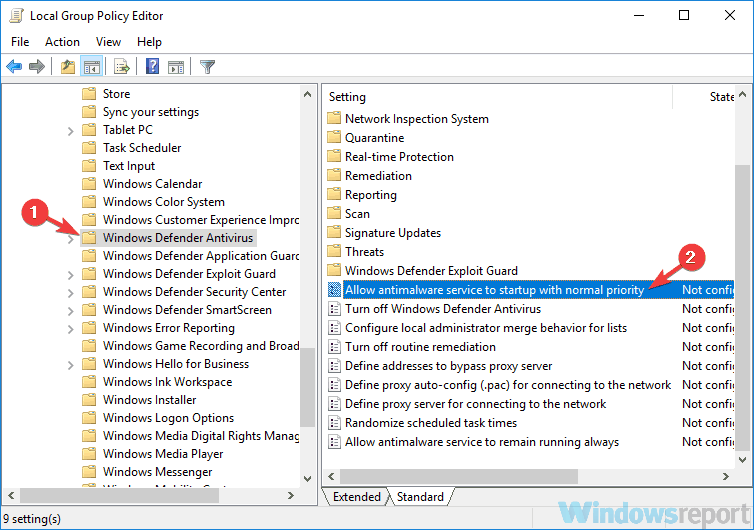
- Bu politikayı şuna ayarla: Ayarlanmamış ve tıklayın Uygulamak ve TAMAM MI değişiklikleri kaydetmek için
- Şimdi çift tıklayın Windows Defender Antivirus'ü kapatın ve ayarla Ayarlanmamış ve tıklayın Uygulamak ve TAMAM MI.
- Sol bölmede, şuraya gidin: Windows Defender Virüsten Koruma > İstemci Arayüzü. Sağ bölmede, çift tıklayın Başsız UI modunu etkinleştir.
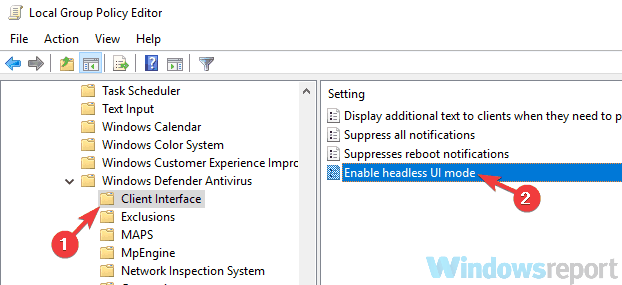
- Seç Ayarlanmamış ve tıklayın Uygulamak ve TAMAM MI değişiklikleri kaydetmek için
Bu değişiklikleri yaptıktan sonra PC'nizi yeniden başlatın ve sorunun devam edip etmediğini kontrol edin.
9. Çözüm - Windows 10'u Güncelleyin
Bu sorunla karşılaşıyorsanız, sisteminizde bir aksaklık olabilir. Düzeltmek için Windows'unuzun güncel olduğundan emin olmanız önerilir. Bazen bazı aksaklıklar meydana gelebilir ve bunlarla başa çıkmanın en iyi yolu sisteminizi güncel tutmaktır.
Windows 10 genellikle eksik güncellemeleri otomatik olarak indirir, ancak aşağıdakileri yaparak güncellemeleri manuel olarak kontrol edebilirsiniz:
- Aç Ayarlar uygulaması ve şuraya gidin Güncelleme ve Güvenlik Bölüm.
- Şimdi tıklayın Güncellemeleri kontrol et buton.
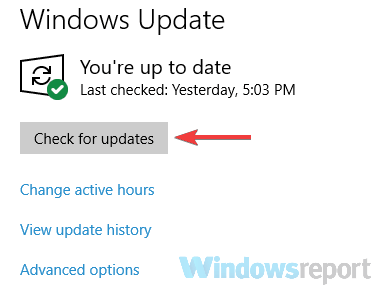
Windows şimdi mevcut güncellemeleri kontrol edecek ve bunları arka planda indirecektir. güncellemeler indirildikten sonra, bunları yüklemek için PC'nizi yeniden başlatın. Bilgisayarınız güncel olduğunda, sorunun hala orada olup olmadığını kontrol edin.
Çözüm 10 – Sistem Geri Yükleme gerçekleştirin
Bazen bu tür sorunlar, ayarlarınız veya diğer sorunlarınız nedeniyle ortaya çıkabilir. Bu sorun yakın zamanda ortaya çıkmaya başladıysa, basit bir işlem gerçekleştirerek sorunu çözebilirsiniz. Sistem Geri Yükleme.
Bilmiyorsanız, Sistem Geri Yükleme bilgisayarınızı daha önceki bir duruma döndürür ve yol boyunca birçok sorunu çözer. Sistem, Restore aşağıdakileri yapın gerçekleştirmek için:
- Basın Windows Tuşu + S ve girin sistem geri yükleme. Seç Bir geri yükleme noktası oluştur listeden.
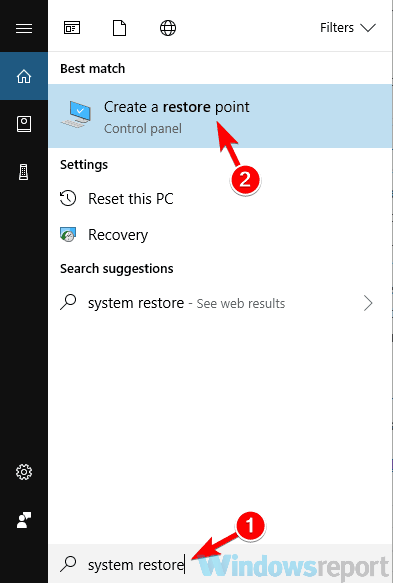
-
sistem Özellikleri pencere şimdi başlayacaktır. Tıkla Sistem Geri Yükleme buton.
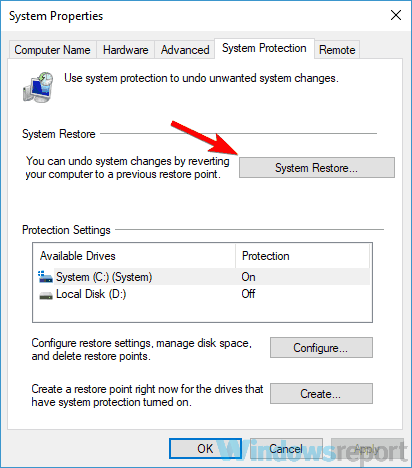
- Ne zaman Sistem Geri Yükleme penceresi açılır, tıklayın Sonraki buton.
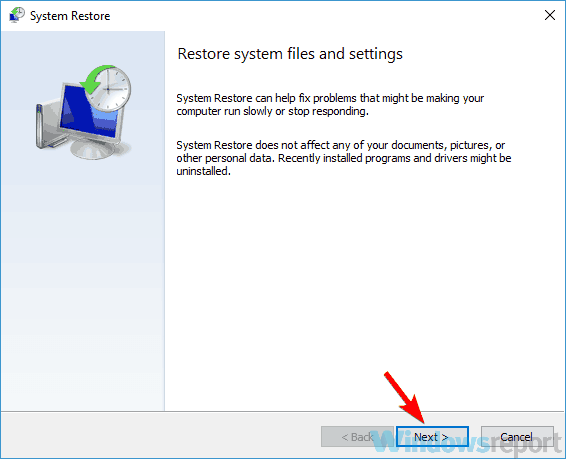
- Kontrol Daha fazla geri yükleme noktası göster seçeneği, varsa. İstediğiniz geri yükleme noktasını seçin ve tıklayın. Sonraki.
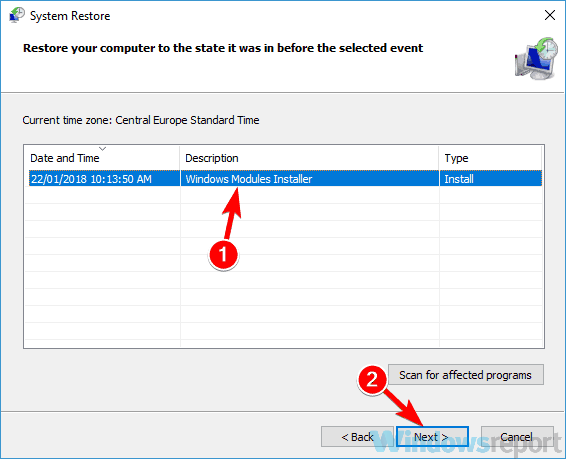
- İşlemi tamamlamak için ekrandaki talimatları izleyin.
Sisteminiz geri yüklendiğinde, sorunun çözülüp çözülmediğini kontrol edin.
11. Çözüm - Yerinde yükseltme gerçekleştirin
almaya devam edersen BT Yöneticinizin bu uygulamanın bazı alanlarına sınırlı erişimi var mesajı, yerinde yükseltme gerçekleştirerek sorunu çözebilirsiniz.
Bunu yaparak, Windows'u yeniden yükleyecek ve en son sürüme yükseltmeye zorlayacaksınız. Her şeyi doğru yaparsanız, tüm dosyalarınız ve uygulamalarınız korunmalıdır. Yerinde yükseltmeyi gerçekleştirmek için aşağıdakileri yapın:
- İndirin ve çalıştırın medya Oluşturma Aracı.
- bir Zamanlar Medya Oluşturma Aracı açılır, seçin Bu bilgisayarı şimdi yükseltin ve tıklayın Sonraki.
- Seç Güncellemeleri indirin ve yükleyin (önerilir) ve tıklayın Sonraki.
- Ekrandaki talimatları izleyin. ulaştığınızda Yüklemeye hazır ekran, tıklayın Neyi tutacağınızı değiştirin.
- Seç Kişisel dosyaları ve uygulamaları saklayın seçeneğini seçin ve ardından Sonraki.
- Yükseltme işlemini tamamlamak için ekrandaki talimatları izleyin.
Bunu yaptıktan sonra, Windows 10'un en son sürümüne sahip olacaksınız ve sorunun çözülmesi gerekiyor. Sorun hala orada varsa, gerekebilir fabrika ayarlarına sıfırlama Windows 10.
BT Yöneticinizin bu uygulamanın bazı alanlarına sınırlı erişimi var Hatalar PC'nizde belirli sorunlara neden olabilir, ancak çözümlerimizden bazılarını kullanarak sorunu çözmeyi başardığınızı umuyoruz.
Sıkça Sorulan Sorular
Windows 10'da yönetici olarak oturum açmak için Yönetici olarak Komut İstemi'ni başlatın ve ardından net kullanıcı yöneticisi / aktif: evet komut. Değişiklikleri kaydetmek için Enter'a basın.
Kendinize tam yönetici ayrıcalıkları vermek için Denetim Masası'nı açın ve Kullanıcı hesapları. Hesabınızı seçin ve tıklayın Hesabı değiştir tür. Seç yönetici yeni rol olarak. Daha fazla bilgi için, bu adım adım kılavuz kendinizi Windows 10'da yönetici yapmak için.
Bilgisayar yöneticisiyseniz, ancak Windows 10 yönetici izinlerine ihtiyacınız olduğunu söylüyorsa, bu soruna bozuk sistem dosyaları, bozuk kullanıcı profili sorunları veya kötü amaçlı yazılım neden olabilir enfeksiyonlar.


![Yönetici, yüklemeyi engelleyen bir ilke uyguladı [FULL FIX]](/f/272a201cca0827a3b4ad4c026f4e3281.jpg?width=300&height=460)